Chaque commande de la barre d'outils peut se voir attribuer une combinaison de touches (raccourcis clavier) correspondantes de manière à pouvoir accéder à la fonction plus rapidement si nécessaire.
Pour définir un raccourci clavier pour une fonction, sélectionnez tout d'abord la barre de menu contenant la fonction de votre choix, puis la fonction souhaitée.
Si une combinaison de touches est déjà attribuée à cette fonction, elle sera alors indiquée dans le champ Raccourci de clavier.
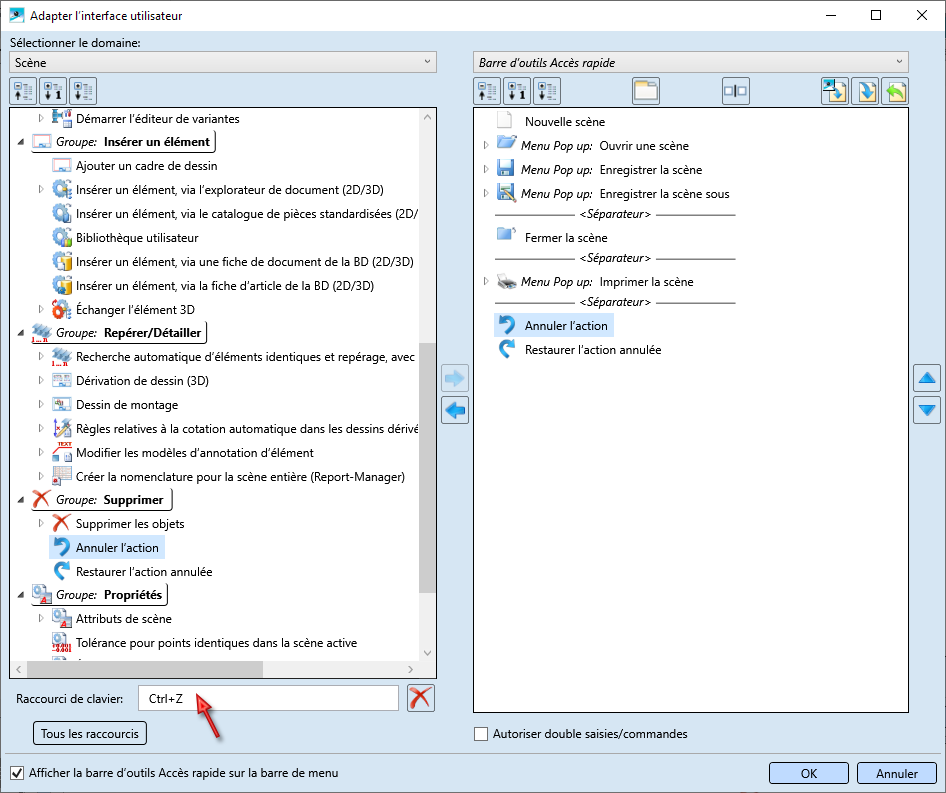
Pour supprimer une attribution de raccourci clavier existante, cliquez sur le symbole  .
.
Pour modifier un raccourci clavier ou définir une nouvelle attribution, cliquez dans le champ Raccourci de clavier et saisissez sur le clavier la combinaison de touche souhaitée. Si la combinaison de touche est déjà attribuée, cela vous sera indiqué par le symbole  . En déplaçant le curseur de la souris sur le symbole, il vous sera indiqué pour quelle fonction cette combinaison est déjà utilisée ou qu'il s'agit d'un raccourci clavier réservé (conflit macro).
. En déplaçant le curseur de la souris sur le symbole, il vous sera indiqué pour quelle fonction cette combinaison est déjà utilisée ou qu'il s'agit d'un raccourci clavier réservé (conflit macro).
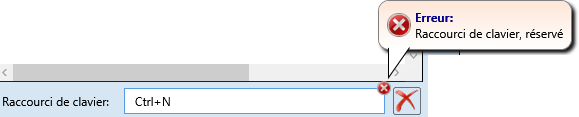
Une liste des raccourcis clavier actuellement définis par l'utilisateur ainsi que les raccourcis clavier système s'affiche dans une nouvelle fenêtre en cliquant sur le bouton Tous les raccourcis.
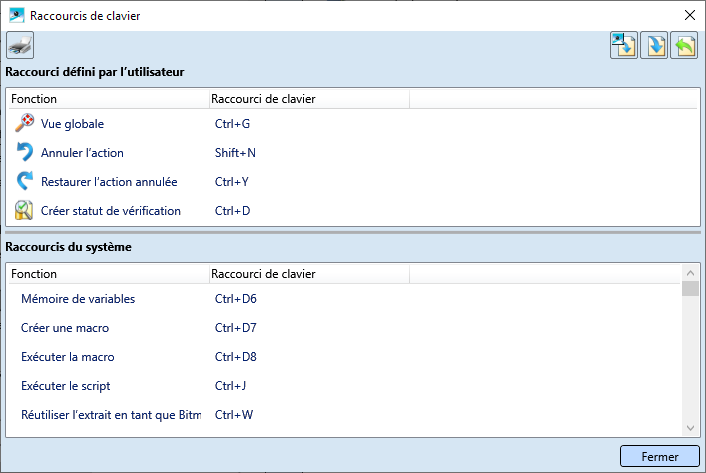
Les raccourcis clavier du système ne peuvent être modifiés.
Si, par contre, vous cliquez ici sur un raccourci clavier défini par l'utilisateur, la fonction à laquelle est attribuée ce raccourci clavier sera surlignée en parallèle dans la fenêtre de dialogue Adapter l'interface utilisateur. Vous pouvez donc, sans fermer la fenêtre Raccourcis de clavier, supprimer la combinaison de touches (clic droit dans cette deuxième fenêtre) ou la modifier ou définir d'autres combinaisons de touches (dans la première fenêtre). La liste est actualisée automatiquement.
Signification des symboles
|
|
Imprimer Imprime la liste des combinaisons de touches (raccourcis clavier). |
|
|
Réinitialiser Restaure les combinaisons de touches prédéfinies par ISD. |
|
|
Exporter Vous pouvez exporter les combinaisons de touches actuelles dans un fichier de pouvoir être utilisées par des tiers, par exemple des collègues, ou être importées sur un autre poste. Indiquez le lieu de sauvegarde et le nom du fichier d'exportation. L'extension du nom de fichier est .accel. |
|
|
Importer Importe un fichier accel. Cela permet ainsi, par exemple, à tous les postes de travail HiCAD de disposer des mêmes combinaisons de touches.
|
Veuillez noter que vous ne pouvez quitter la fenêtre de dialogue Adapter l'interface utilisateur par OK qu'à la condition que le bouton n'affiche pas le symbole  . Ce symbole vous indique la présence d'une entrée erronée, par exemple lorsque l'entrée se trouve être réservée à une combinaison de touches.
. Ce symbole vous indique la présence d'une entrée erronée, par exemple lorsque l'entrée se trouve être réservée à une combinaison de touches. 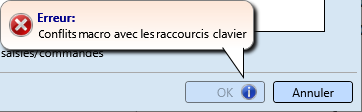





 Lorsque vous importer un fichier accel, tous les paramétrages actuels sont perdus. Il est fortement conseillé, avant d'effectuer une importation, de sauvegarder les combinaisons de touches actuelles avec la fonction Exporter.
Lorsque vous importer un fichier accel, tous les paramétrages actuels sont perdus. Il est fortement conseillé, avant d'effectuer une importation, de sauvegarder les combinaisons de touches actuelles avec la fonction Exporter. 